Win11屏幕亮度如何调整?Win11屏幕亮度调整的方法
随着大家对Win11系统升级更新使用,有部分用户发现在升级更新完Win11之后,屏幕的亮度有所改变,屏幕看久了眼睛会不舒服,想要对屏幕亮度进行调整,但是不太清楚具体的操作方法,因此今天小编就来和大家分享Win11屏幕亮度调整的方法,有需要的小伙伴们就跟着小编一起来看看吧。
具体操作方法如下:
方法一:
1、首先我们按组合键“win+”进入到系统设置页面,然后我们点击系统。
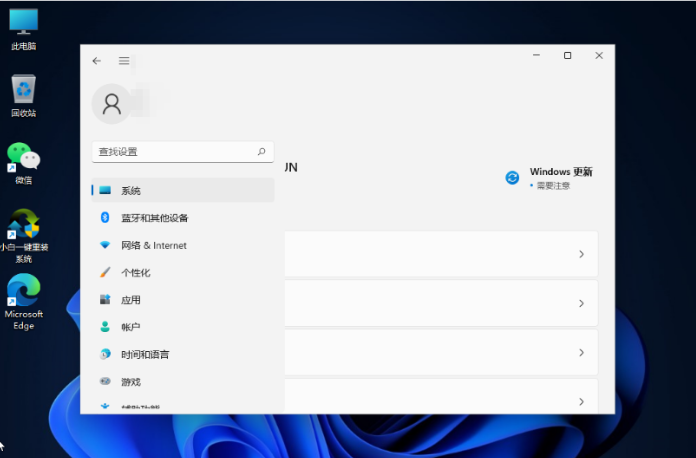
2、接着,点击右侧对应的“显示”选项。
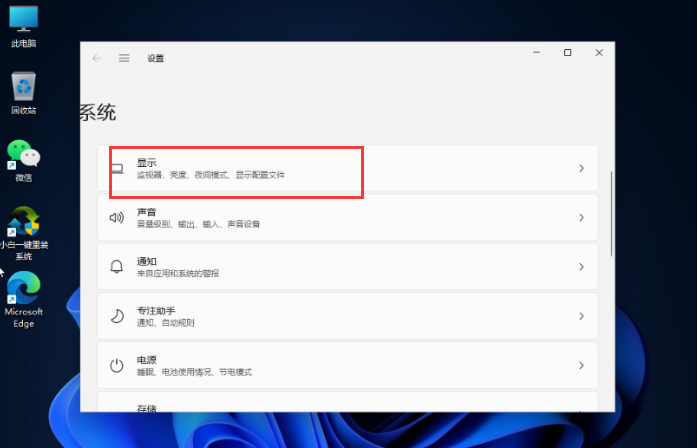
3、然后,我们调节亮度等级即可。
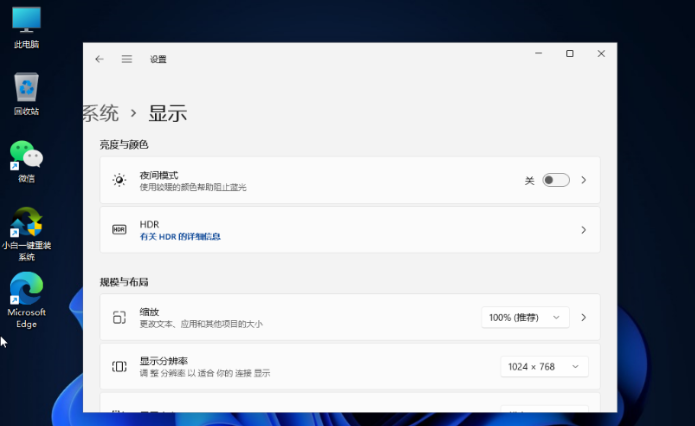
方法二:
1、我们按“win+r”打开运行窗口,输入命令“regedit”输入完成后点击下方的“确定”。
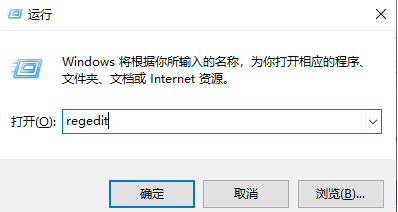
2、接着进入到注册表编辑器中,依次展开位置:HKEY_LOCAL_MACHINESYSTEMControlSet001ControlClass {4d36e968-e325-11ce-bfc1-08002be10318};然后将0000和0001中的 KMD_EnableBrightnessInterface2的值改为0即可。
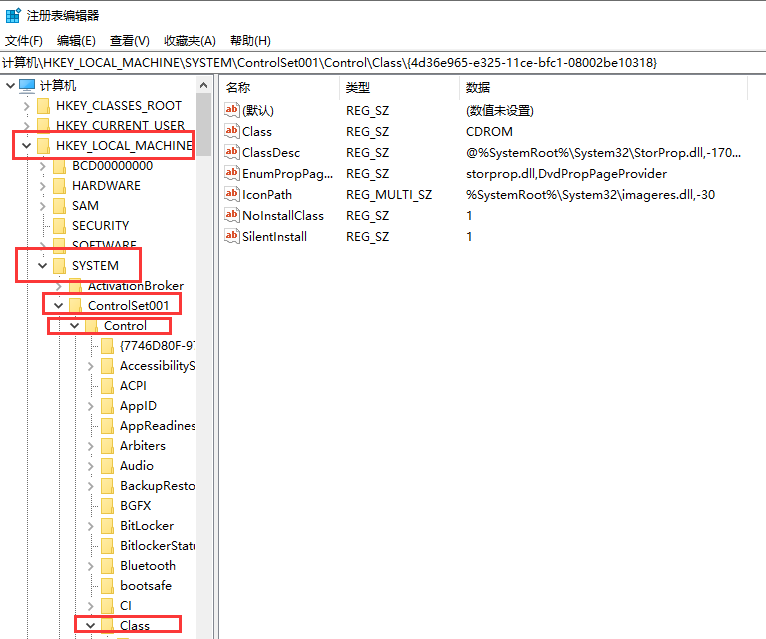
以上就是Win11屏幕亮度调整的方法,你学会了吗。







